PowerPoint のテキストボックスに Word 文書のような段組を設定すると、情報が整理され視覚的に見やすくなり、聴衆の理解も深まります。行の長さを短くすることで読みやすさが向上し、視覚的にプロフェッショナルで美しいレイアウトが実現できます。また、限られたスペースを有効活用し、情報を豊富に表示しつつも見やすく整理されたレイアウトを提供します。本記事では、C# プロジェクトで Spire.Presentation for .NET を使用して、PowerPoint のテキストボックスに Word 文書のような段組を追加・削除する方法を紹介します。
Spire.Presentation for .NET をインストールします
まず、Spire.Presentation for .NET パッケージに含まれている DLL ファイルを .NET プロジェクトの参照として追加する必要があります。DLL ファイルは、このリンクからダウンロードするか、NuGet を介してインストールできます。
PM> Install-Package Spire.PresentationC# で PowerPoint のテキストボックスに段組を追加
Spire.Presentation では、Shape.TextFrame.ColumnCount プロパティで段組数を設定し、Shape.TextFrame.ColumnSpacing プロパティで段間のスペースを調整できます。手順は以下の通りです。
- Presentation オブジェクトを作成します。
- Presentation.LoadFromFile() メソッドを使用して PowerPoint ドキュメントを読み込みます。
- Presentation.Slides[0] で最初のスライドを取得します。
- IAutoShape として最初のテキストボックスオブジェクトを取得します。
- Shape.TextFrame.ColumnCount プロパティでテキストボックスの段組数を設定します。
- Shape.TextFrame.ColumnSpacing プロパティで段間のスペースを設定します。
- Presentation.SaveToFile() メソッドでドキュメントを保存します。
- C#
using Spire.Presentation;
namespace Demo
{
internal class Program
{
static void Main(string[] args)
{
// Presentationオブジェクトを作成する
Presentation presentation = new Presentation();
// PPTXファイルを読み込む
presentation.LoadFromFile("Sample.pptx");
// 最初のスライドを取得する
ISlide slide = presentation.Slides[0];
// スライド上の最初のシェイプがIAutoShape型かどうかを確認する
if (slide.Shapes[0] is IAutoShape)
{
// 最初のシェイプをIAutoShapeオブジェクトにキャストする
IAutoShape shape = (IAutoShape)slide.Shapes[0];
// シェイプのテキストフレームの列数を2に設定する
shape.TextFrame.ColumnCount = 2;
// シェイプのテキストフレームの列間隔を25ポイントに設定する
shape.TextFrame.ColumnSpacing = 10f;
}
// 修正されたプレゼンテーションを新しいPPTXファイルとして保存する
presentation.SaveToFile("output/テキストボックスに段組を追加.pptx", FileFormat.Auto);
// Presentationオブジェクトが使用したリソースを解放する
presentation.Dispose();
}
}
}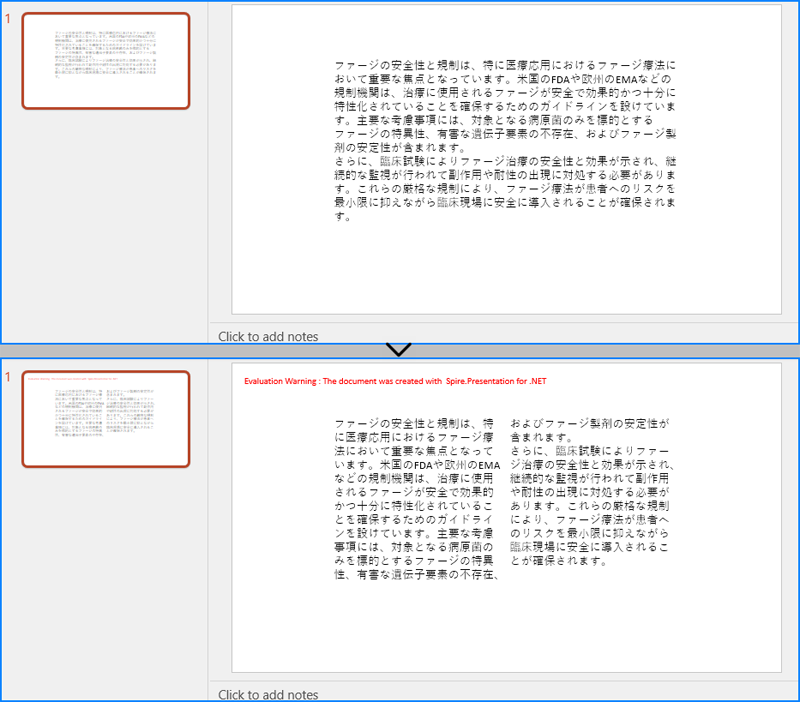
C# で PowerPoint のテキストボックスから段組を削除
PowerPoint のテキストボックスから段組を削除するには、Shape.TextFrame.ColumnCount プロパティを1に設定します。手順は以下の通りです。
- Presentation オブジェクトを作成します。
- Presentation.LoadFromFile() メソッドを使用して PowerPoint ドキュメントを読み込みます。
- Presentation.Slides[index] プロパティでスライドを取得します。
- IAutoShape としてテキストボックスオブジェクトを取得します。
- Shape.TextFrame.ColumnCount = 1 と設定し、段組を削除します。
- Presentation.SaveToFile() メソッドでドキュメントを保存します。
- C#
using Spire.Presentation;
namespace Demo
{
internal class Program
{
static void Main(string[] args)
{
// Presentationオブジェクトを作成する
Presentation presentation = new Presentation();
// PPTXファイルを読み込む
presentation.LoadFromFile("output/テキストボックスに段組を追加.pptx");
// 最初のスライドを取得する
ISlide slide = presentation.Slides[0];
// スライド上の最初のシェイプがIAutoShape型かどうかを確認する
if (slide.Shapes[0] is IAutoShape)
{
// 最初のシェイプをIAutoShapeオブジェクトにキャストする
IAutoShape shape = (IAutoShape)slide.Shapes[0];
// シェイプのテキストフレームの列数を1に設定する
shape.TextFrame.ColumnCount = 1;
}
// 修正されたプレゼンテーションを新しいPPTXファイルとして保存する
presentation.SaveToFile("output/テキストボックスから段組を削除.pptx", FileFormat.Auto);
// Presentationオブジェクトが使用したリソースを解放する
presentation.Dispose();
}
}
}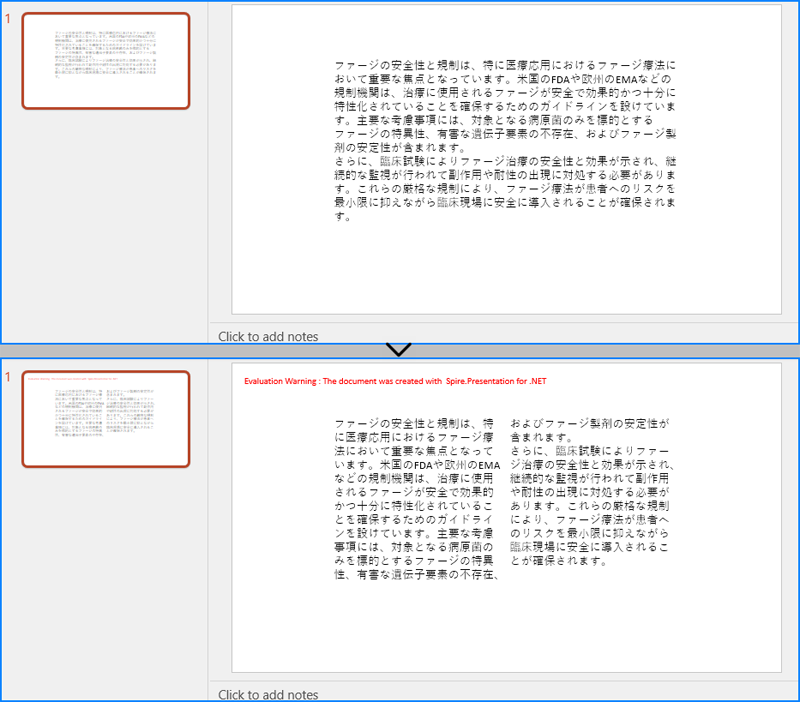
一時ライセンスを申請する
結果ドキュメントから評価メッセージを削除したい場合、または機能制限を取り除く場合は、についてこのメールアドレスはスパムボットから保護されています。閲覧するにはJavaScriptを有効にする必要があります。にお問い合わせ、30 日間有効な一時ライセンスを取得してください。







